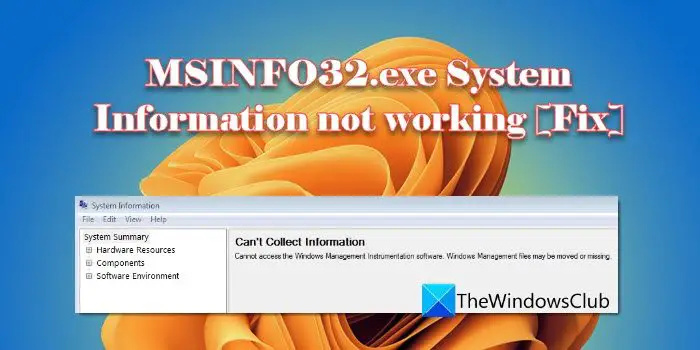یہ پوسٹ آپ کو دکھائے گی۔ ونڈوز 11/10 میں لی گئی تاریخ کے مطابق تصاویر کو کیسے ترتیب دیا جائے۔ . ہم اس بات پر بھی بات کریں گے کہ اگر آپ کا ونڈوز تاریخ کے مطابق تصاویر کو ترتیب نہیں دے گا تو آپ کیا کر سکتے ہیں۔
ونڈوز پر تصاویر کو ترتیب دینا امیج فائلوں کی آسانی سے بازیافت کے لیے ضروری ہے۔ صارفین تصویروں پر مشتمل فولڈر ترتیب دے سکتے ہیں جس میں تاریخ، سائز اور نام سمیت مختلف چھانٹی کے معیار پر مبنی ہے۔ مزید برآں، چھانٹنے کے انتظام کو یا تو چڑھتے یا نزولی ترتیب پر سیٹ کیا جا سکتا ہے، جو فائل کی تنظیم میں لچک فراہم کرتا ہے۔
ونڈوز 11/10 میں لی گئی تاریخ کے مطابق تصاویر کو کیسے ترتیب دیا جائے۔
ونڈوز میں لی گئی تاریخ کے مطابق تصاویر کو ترتیب دینے کے لیے، درج ذیل اقدامات کریں:
ایر پوڈز پی سی سے منقطع رہتے ہیں
- تصاویر، ڈیسک ٹاپ، یا کوئی بھی فولڈر کھولیں جہاں تصاویر رکھی گئی ہیں۔
- ربن مینو میں، پر کلک کریں۔ ترتیب دیں .
- اگلا، پر کلک کریں کی طرف سے گروپ اور پھر لی گئی تاریخ .
- تصاویر کو حسب ضرورت ترتیب دیا جائے گا۔
میں ڈیسک ٹاپ پر تاریخ کے لحاظ سے تصاویر کو کیسے ترتیب دوں؟
ڈیسک ٹاپ پر تاریخ کے لحاظ سے تصاویر کو ترتیب دینے کے لیے، یہ اقدامات کریں۔
- ڈیسک ٹاپ/فولڈر کھولیں جہاں تاریخ کے لحاظ سے ترتیب دینے والی تمام تصاویر موجود ہیں۔
- فولڈر میں خالی جگہ پر دائیں کلک کریں اور منتخب کریں۔ ترتیب دیں > تاریخ .
- آپ اسے صعودی یا نزولی ترتیب میں ترتیب دینے کا انتخاب کر سکتے ہیں۔
- دوبارہ دائیں کلک کریں اور پر کلک کریں۔ ترتیب دیں . آپ دیکھیں گے صعودی ، نزول ، اور مزید آخری تین اختیارات کے طور پر۔
- آپ کے اختیار کو منتخب کرنے کے بعد، آپ کی تصاویر کو تاریخ کے لحاظ سے صعودی یا نزولی ترتیب میں ترتیب دیا جائے گا۔
- اگر آپ کلک کریں۔ مزید ، آپ تصاویر کو بہتر طریقے سے ترتیب دینے میں مدد کرنے کے لیے اختیارات کی ایک وسیع رینج تک رسائی حاصل کریں گے۔
- پر کلک کریں مزید تاریخ کی چھانٹی کے مزید اختیارات دیکھنے کے لیے تفصیلات نیچے سکرول کریں:
- تاریخ کی شرح،
- رسائی کی تاریخ،
- حاصل کی تاریخ،
- محفوظ شدہ تاریخ،
- تاریخ مکمل ہو گئی،
- تاریخ تخلیق،
- آخری محفوظ ہونے کی تاریخ،
- تاریخ میں ترمیم،
- موصول ہونے کی تاریخ،
- جاری ہونے کی تاریخ،
- بھیجنے کی تاریخ، لی گئی تاریخ،
- اور دورہ کی تاریخ۔
- کسی بھی اختیارات کو فعال کریں جسے آپ اپنی تصویر کی فائلوں کو ترتیب دینے کے لیے استعمال کرنا چاہتے ہیں۔ پر کلک کریں ٹھیک ہے تبدیلیوں کو بچانے کے لیے۔
مائیکروسافٹ فوٹوز کا استعمال کرتے ہوئے فوٹو کو کیسے ترتیب دیا جائے۔
ونڈوز کمپیوٹر پر تصاویر کو چھانٹنے کا دوسرا طریقہ Microsoft Photos ایپ کا استعمال ہے۔ ذیل میں بیان کردہ اقدامات پر عمل کریں:
ٹوٹے ہوئے شارٹ کٹ ونڈوز 10 کو ٹھیک کریں
- پر کلک کریں شروع کریں۔ مینو اور ٹائپ کریں ' مائیکروسافٹ فوٹوز ' فوٹو ایپ پر کلک کریں جو میچ کے بہترین نتائج کے طور پر ظاہر ہوتا ہے۔
- بائیں پین سے اس فولڈر پر کلک کریں جسے آپ تاریخ کے لحاظ سے ترتیب دینا چاہتے ہیں۔
- پر کلک کریں ترتیب کا آئیکن جو اسکرین کے اوپری حصے میں مخالف سمتوں میں دو تیروں کی طرح دکھائی دیتا ہے۔
- آپ کو ترتیب دینے کے مختلف اختیارات نظر آئیں گے: لی گئی تاریخ ، تخلیق کی تاریخ ، تاریخ میں ترمیم کی گئی۔ ، اور نام .
- آپ بھی انتخاب کر سکتے ہیں۔ صعودی یا نزول .
- تصاویر آپ کے منتخب کردہ اختیارات کے مطابق ترتیب دی جائیں گی۔
میری تصاویر تاریخ کی ترتیب میں کیوں نہیں ہیں؟
مختلف عوامل اس میں حصہ ڈال سکتے ہیں کہ ونڈوز ڈیسک ٹاپ پر تاریخ کے مطابق فوٹو کیوں نہیں ترتیب دے گا۔ ونڈوز سیٹنگز ایپ میں تبدیلیوں کے علاوہ مائیکروسافٹ فوٹو ایپ میں بھی کچھ مسائل ہو سکتے ہیں۔
ونڈوز پر تصاویر کی چھانٹی فوٹو والے فولڈر میں یا Microsoft Photos ایپ کے ذریعے کی جا سکتی ہے۔ تاہم، اگر ایپ خراب یا پرانی ہے، تو آپ کو ممکنہ طور پر اسی طرح کے مسائل کا سامنا کرنا پڑے گا۔
اگر ونڈوز فوٹوز کو تاریخ کے لحاظ سے ترتیب نہیں دیتا تو میں کیا کر سکتا ہوں؟
فولڈر ضم تنازعات کو چھپائیں
اگر ونڈوز تصاویر کو تاریخ کے لحاظ سے ترتیب نہیں دیتا ہے، تو دیکھیں کہ آیا ان میں سے کوئی ایک تجویز آپ کی مدد کرتی ہے:
1] مائیکروسافٹ فوٹوز کو ری سیٹ کریں۔
موباکسٹرم پورٹیبل بمقابلہ انسٹالر
فوٹو ایپ کو دوبارہ ترتیب دینے کے لیے ذیل میں بیان کردہ سٹرپس پر عمل کریں:
- دبائیں ونڈوز کی + I کھولنے کے لئے ترتیبات ، پھر نیویگیٹ کریں۔ ایپس .
- کے لئے فہرست کے ذریعے دیکھو مائیکروسافٹ فوٹوز اور اس پر کلک کریں۔
- پر کلک کریں اعلی درجے کے اختیارات .
- تلاش کرنے کے لیے صفحہ نیچے سکرول کریں۔ دوبارہ ترتیب دیں۔ بٹن اور اس پر کلک کریں.
- پر کلک کریں دوبارہ ترتیب دیں۔ کارروائی کی تصدیق کرنے کے لئے.
- اپنے کمپیوٹر کو بعد میں دوبارہ شروع کریں۔
2] مائیکروسافٹ فوٹوز کو اپ ڈیٹ کریں۔
ایپ کو اپ ڈیٹ کرنے سے مسئلہ حل کرنے میں بھی مدد مل سکتی ہے۔ ذیل میں بیان کردہ اقدامات پر عمل کریں:
- کھولو شروع کریں۔ مینو اور ٹائپ کریں ' مائیکروسافٹ اسٹور ”، پھر مائیکروسافٹ اسٹور ایپ پر کلک کریں جو بہترین میچ کے نتائج کے طور پر ظاہر ہوتا ہے۔
- پر کلک کریں کتب خانہ اسکرین کے بائیں جانب۔
- اگر کوئی اپ ڈیٹ دستیاب ہے، تو آپ دیکھیں گے۔ مائیکروسافٹ فوٹوز ایپ کے تحت اپ ڈیٹس اور ڈاؤن لوڈز .
- اپ ڈیٹ انسٹال کریں، اور اپ ڈیٹ مکمل ہونے پر اپنے کمپیوٹر کو دوبارہ شروع کریں۔
پڑھیں: ونڈوز 11 پر تصاویر کو سلائیڈ شو کے طور پر کیسے دیکھیں
میں اپنی تصاویر کو ونڈوز میں کیسے ترتیب دوں؟
فوٹو ایپ ونڈوز 11/10 پر دستیاب ہے، اور آپ اسے اپنی تصاویر کو البمز میں ترتیب دینے کے لیے استعمال کر سکتے ہیں۔ ایپ ایک بھرپور میڈیا تجربہ ہے جو آپ کو تصویری فائلوں اور ویڈیوز کے ساتھ مزید کام کرنے کے قابل بناتا ہے۔ بہتر تجربہ کے لیے آپ کو تازہ ترین اپ ڈیٹ چیک کرنا چاہیے۔
پڑھیں : ونڈوز 11 میں فوٹو ایپ سلائیڈ شو کا آپشن غائب ہے۔
ونڈوز فوٹو گیلری کی جگہ کس چیز نے لی؟
ونڈوز فوٹو گیلری، جسے پہلے ونڈوز لائیو فوٹو کے نام سے جانا جاتا تھا، ایک امیج آرگنائزر، فوٹو ایڈیٹر، اور فوٹو شیئرنگ ایپ ہے جسے 2017 میں بند کر دیا گیا تھا اور اسے مائیکروسافٹ فوٹو ایپ سے تبدیل کر دیا گیا تھا۔ آپ مائیکروسافٹ اسٹور پر ونڈوز 11/10 پر مائیکروسافٹ فوٹوز تلاش کر سکتے ہیں۔






![AMD-V BIOS میں غیر فعال ہے، ایک ہائپر وائزر پارٹیشن میں نہیں [فکس]](https://prankmike.com/img/amd/9A/amd-v-is-disabled-in-the-bios-not-in-a-hypervisor-partition-fix-1.jpg)